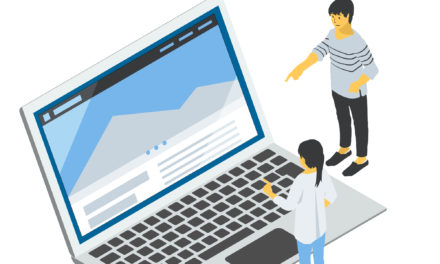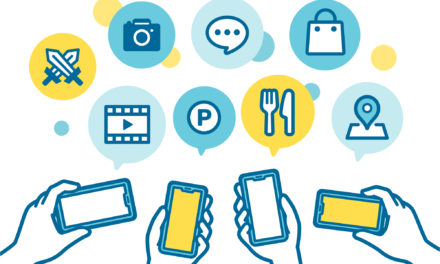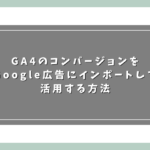以下でお知らせしたとおり、2022年6月22日より、Yahoo!のレスポンシブ検索広告(RAS)でも広告カスタマイザーが使用可能となりました。
本日はその設定方法について解説します。
コンテンツ
前提条件
早速設定方法についてお話ししたいと思いますが、大前提として現時点では管理画面からは設定ができません。全ての設定はキャンペーンエディターから行います。
以下のステップで設定します。
- アドカスタマイザー属性の登録
- 関連付けと値の設定
- 挿入用広告の作成
具体的な設定手順
それでは具体的な設定手順をステップに沿ってご説明します。
なお、今回は、キーワードごとに固有のタイトルを設定するケースを前提としています。
アドカスタマイザー属性の登録
まず、キャンペーンエディターの共有ライブラリから「タイプ」と「属性」を定義します。
タイプは以下の4つから選択可能です。
| タイプ | 仕様 | 例 |
| テキスト | 90文字以内の任意のテキスト | プラズマテレビ |
| 数値 | 15桁以内の半角数字。3桁区切りのカンマや小数点も入力可能 | 10 22.5 1,200 |
| 価格 | 15桁以内の半角数字。先頭または末尾に通貨記号の入力が必須です。利用可能な通貨記号は以下の4種類です。 ¥、$、JPY、USD |
¥50,000 |
| 割合 | 15桁以内の半角数字。区切りのカンマや小数点も入力可能 | 0.5% 10% 1,500% |
今回は、キーワードごとに固有のタイトルを設定したいので、「テキスト」を選択します。
共有ライブラリの「アドカスタマイザー属性の作成」の▼をクリックして「テキストの属性を作成」を選択します。
属性は任意の名前で大丈夫です。今回は「タイトル1」とします。

属性を入力後、データのアップロードをすれば、アドカスタマイザー属性の登録は完了です。
なお、「タイプ」と「属性」を1セットとし、1つのアカウントで上限40 個まで登録可能です。
関連付けと値の設定
次に先程作ったアドカスタマイザー属性の関連付けと値の設定です。
関連付けは、「キャンペーン」「広告グループ」「キーワード」で可能です。
今回は、キーワードレベルで設定します。
キーワードタブを選択して、以下画面でアドカスタマイザーを設定したいキーワードのアドカスタマイザー属性というカラムの赤枠の箇所をクリック。
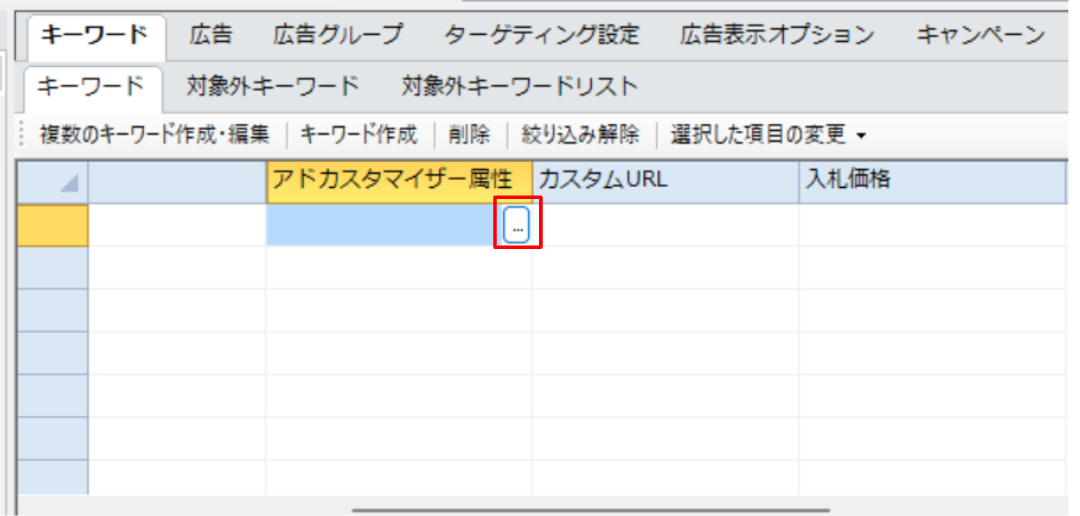
すると、先ほど登録したカスタマイザー属性が出てきて、値の欄が空欄になっていますので、ここに表示したいテキストを入れて設定を押します。
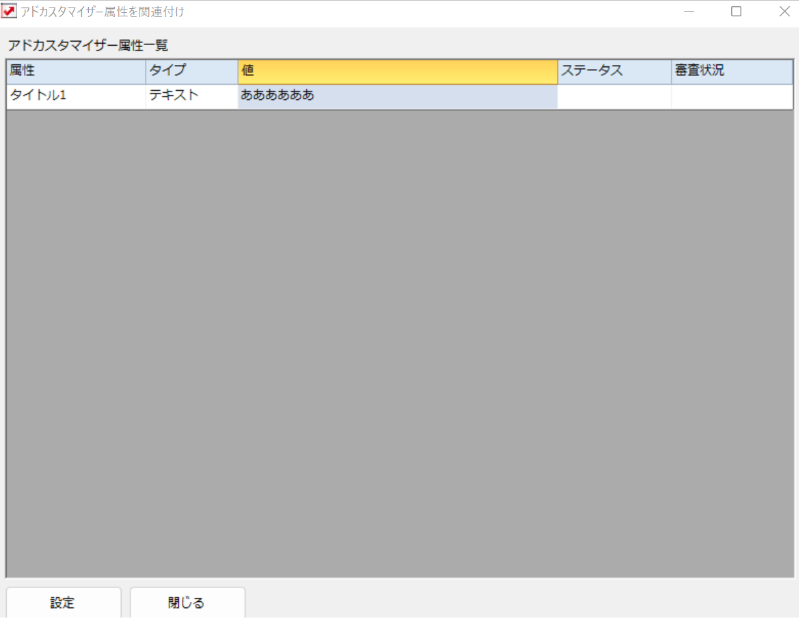
あとはアップロードすれば関連付け完了です。
なお、1キーワードずつ設定するのは面倒くさいので、一括で登録したほうが楽です。
・キーワードタブの「複数のキーワード作成・編集」をクリック
・以下の画面で「アカウントツリーで指定せずにテキストエリアで入力」にチェック
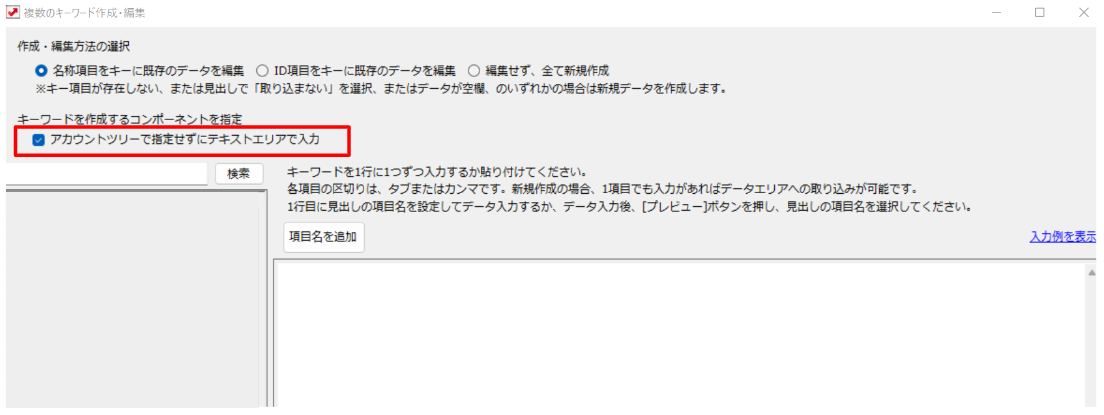
・エクセルやスプレッドシートで以下のように必要項目を入力し、それをまるっとコピーしてテキストエリアに貼り付け。この時、「キャンペーン名」「広告グループ名」などカラムの名称も含めてコピーしてください。

・プレビューで問題なければ「取り込む」をクリック
大量のキーワードに設定する場合はこの方が楽です。
挿入用広告の作成
最後に挿入用広告の作成です。
残念ながら、Yahoo!広告のレスポンシブ検索広告は、一度作ったものを編集できません。そのため、新たにレスポンシブ検索広告を作成し直す必要があります。
1つ1つ作る場合は、「広告タブ」→「広告作成」→「レスポンシブ検索広告を作成」をクリック。すると以下画面になりますので、アセットの右端にある「+」マークをクリックします。
一番下に「アドカスタマイザー属性」という項目が出てくるので選択します。
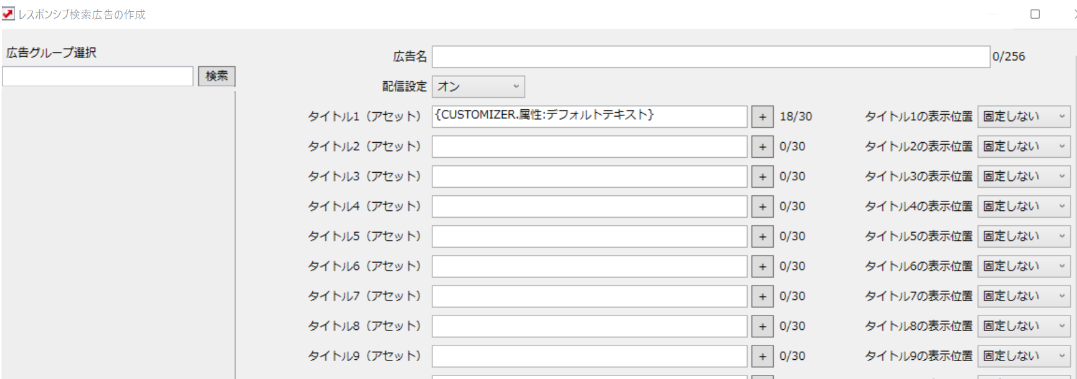
{CUSTOMIZER.属性:デフォルトテキスト}
上記の「属性」と書いてあるところを最初に設定したカスタマイザー属性の名前に変更します。今回の場合ですと、「タイトル1」に変更します。
デフォルトテキストは文字数オーバーしている時や、値の設定がない場合に出すデフォルトの値です。
「:」の後に入力してください。
例)
{CUSTOMIZER.タイトル1:援軍テスト}
こちらも1つ1つ設定するのは手間ですので、「複数の広告作成・編集」から一気に入稿いただいた方が楽です。上記の形式でアドカスタマイザーを設定したいアセットに入れればOKです。
最後に
アドカスタマイザー属性の登録、関連付けと値の設定、挿入用広告の作成の3つが完了すれば、無事、レスポンシブ検索広告の広告カスタマイザーの設定は完了です。
管理画面から設定できない不便さはあるかもしれませんが、キャンペーンエディターを使いなれている方ならそんなに難しくない作業かと思います。
広告カスタマイザーの機能と同時にアセットレポートも提供開始となっていて、今後よりYahoo!広告でもレスポンシブ検索広告の改善が進んでいくと思います。
今回のアドカスタマイザーも改善施策の一つとしてぜひ試してみてください。
ではまた。
Junichi Nakamura
最新記事 by Junichi Nakamura (全て見る)
- GA4のコンバージョンをGoogle広告にインポートして活用する方法 - 2024-07-27
- 【Google広告】コンバージョン数が少なくても自動入札は使うべきか? - 2024-07-20
- 【GA4】クロスドメイントラッキング設定方法。サブドメインの場合も必要なのか? - 2024-07-13